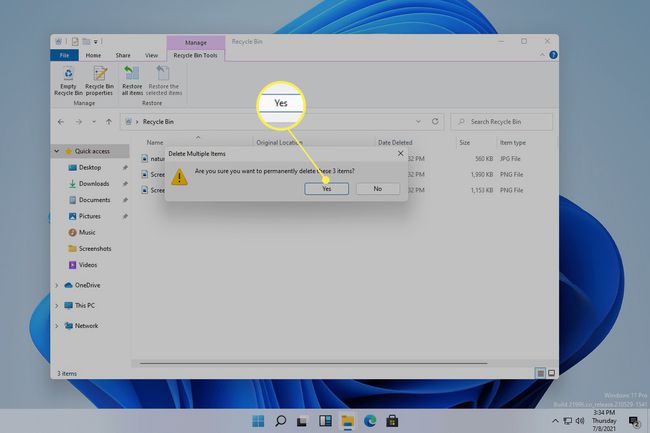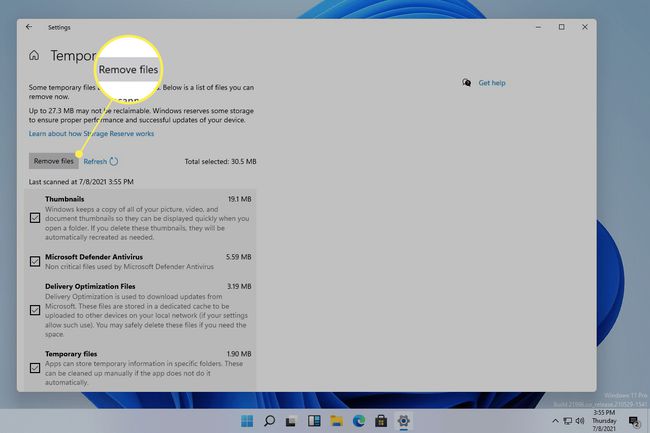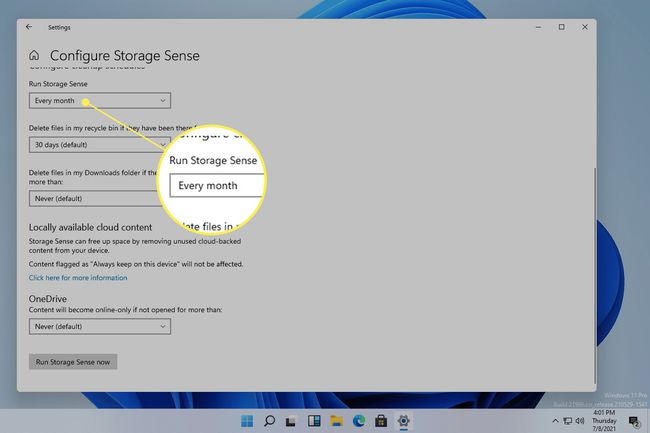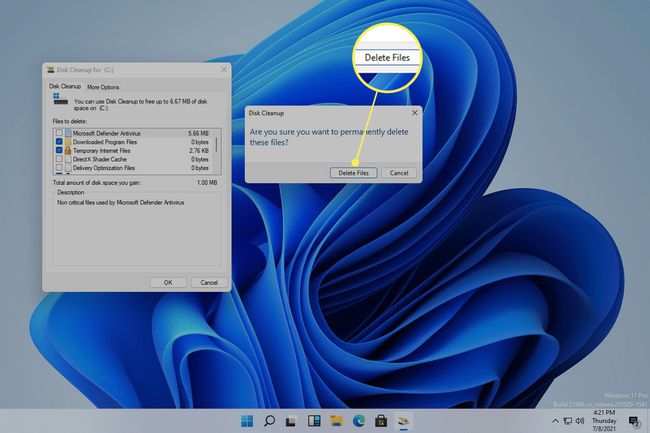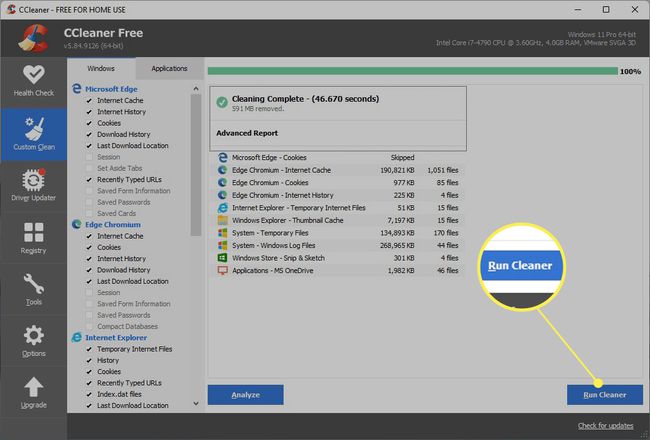Ce qu’il faut savoir
- Faites un clic droit sur la corbeille et choisissez Vider la corbeille.
- Allez dans Paramètres > Système > Stockage pour supprimer les fichiers temporaires.
- Exécutez Disk Cleanup ou CCleaner pour supprimer encore plus de fichiers inutiles.
Cet article décrit les meilleurs moyens de supprimer les fichiers inutiles de votre PC, ainsi que les avantages et les inconvénients de cette opération.
Faut-il supprimer les fichiers indésirables du système ?
C’est logique, non ? Les fichiers inutiles sont inutiles. Soit ils ne sont plus utilisés par votre ordinateur, soit vous pouvez les supprimer en toute sécurité.
Vous n’avez pas nécessairement besoin de supprimer les fichiers inutiles du système en permanence, et il est normal que votre ordinateur en produise. Mais il y a plusieurs raisons pour lesquelles il est bon de débarrasser votre PC de ce type de fichiers :
- Libérez de l’espace. Les fichiers inutiles, comme vous le découvrirez bientôt, prennent beaucoup de place sur un ordinateur. Si vous manquez d’espace disque, pensez à en libérer en supprimant les fichiers inutiles.
- Accélérez votre système. Un ordinateur qui doit constamment gérer des fichiers inutiles est un ordinateur qui doit consacrer des ressources supplémentaires à leur maintenance. La suppression de fichiers inutiles peut contribuer à accélérer les téléchargements, à améliorer les performances de lecture en continu et à accélérer les analyses de virus.
- Nettoyez les logiciels malveillants. Ce n’est pas l’endroit le plus courant où se cachent les virus, mais il est possible que des logiciels malveillants se trouvent parmi des fichiers considérés comme inutiles, ce qui signifie que leur suppression peut même aider à nettoyer des fichiers dangereux.
Cependant, si vous n’êtes pas prudent, la suppression des fichiers inutiles peut également avoir des effets que vous ne trouverez peut-être pas très utiles. Par exemple, les cookies d’un navigateur Web peuvent être considérés comme des fichiers indésirables si vous n’aimez pas que votre ordinateur les stocke, mais leur suppression vous déconnecte des comptes Web correspondants.
Selon la méthode utilisée, la suppression des fichiers indésirables peut également effacer ce qui est stocké dans le presse-papiers, effacer votre session de navigation actuelle et supprimer les fichiers journaux qui pourraient être utilisés pour résoudre les problèmes du PC.
Toutefois, si vous lisez attentivement ce que vous vous apprêtez à supprimer, vous ne devriez pas avoir de surprises.
Comment se débarrasser des déchets du système sur votre PC ?
Il existe plusieurs méthodes, et la plupart d’entre elles se recoupent. Voici les meilleures façons de se débarrasser des fichiers inutiles sur Windows 11, en commençant par la plus facile à exécuter.
Videz la corbeille
C’est un moyen souvent négligé de nettoyer les fichiers inutiles, mais c’est la première chose à faire puisque vous avez déjà déterminé ce qui mérite d’être effacé. Chaque fichier que vous avez supprimé atterrit dans la corbeille, mais rien n’est définitivement effacé tant que vous ne l’avez pas vidée.
- Ouvrez la corbeille. Vous pouvez le faire en double-cliquant sur son icône sur le bureau ou en la tapant dans la barre d’adresse de l’explorateur de fichiers.
- Sélectionnez Vider la corbeille, puis confirmez en cliquant sur Oui.

Une façon d’éviter d’avoir à le faire à l’avenir est de maintenir la touche Shift enfoncée lorsque vous supprimez des choses. Ces fichiers passeront alors directement à la corbeille, ce qui vous permettra de nettoyer instantanément ces fichiers inutiles.
Supprimer les fichiers temporaires
D’autres fichiers inutiles existent dans Windows 11 sous la forme de fichiers temporaires. Ils sont tout aussi faciles à supprimer que les données de la corbeille, avec l’avantage supplémentaire de Storage Sense, une fonction qui supprime automatiquement les fichiers temporaires (y compris les fichiers de la corbeille).
- Ouvrez Paramètres (cliquez avec le bouton droit de la souris sur le bouton Démarrer) et allez dans Système > Stockage.
- Sélectionnez Fichiers temporaires et ensuite Supprimer les fichiers > Continuer.

La partie Stockage des Paramètres vous permet également de voir ce qui occupe tout l’espace de votre ordinateur. La sélection des fonctions Apps &, par exemple, vous permet de trier la liste des programmes installés par taille afin d’identifier ceux que vous pourriez supprimer pour récupérer le plus d’espace.
- Revenez à l’écran précédent grâce à la flèche arrière en haut à gauche, activez Storage Sense si ce n’est pas déjà fait, puis sélectionnez Configurer Storage Sense.
- Assurez-vous que la première option est activée : Assurez le bon fonctionnement de Windows. Activez également le bouton situé sous Nettoyage automatique du contenu utilisateur.
- Faites défiler cet écran un peu plus bas et configurez les programmes de nettoyage selon vos préférences.Par exemple, pour nettoyer automatiquement les fichiers inutiles tous les mois, choisissez Tous les mois dans le premier menu déroulant. Vous pouvez également vider automatiquement la corbeille tous les jours et supprimer les fichiers du dossier Téléchargements selon un calendrier.
Exécuter Storage Sense maintenant exécutera ces actions à la demande chaque fois que vous le sélectionnerez.

Exécuter Disk Cleanup
Le nettoyage de disque est un outil intégré à Windows 11 qui permet d’effacer les fichiers inutiles tels que les fichiers de programme, les fichiers Internet temporaires, les caches et les vignettes. Ce sont des choses que vous ne pensez pas normalement à effacer, mais elles peuvent être supprimées facilement pour libérer de l’espace et fournir une expérience globale plus rapide.
C’est aussi un autre moyen de vider la corbeille et de supprimer les fichiers temporaires.
- Recherchez et ouvrez Disk Cleanup.
- Sélectionnez Nettoyer les fichiers système, puis attendez quelques instants que Windows calcule l’espace que vous pourriez économiser en supprimant ces fichiers inutiles.
- Cochez la case à côté de ce que vous voulez supprimer dans cette liste, puis sélectionnez OK suivi de Supprimer les fichiers.

Exécuter CCleaner
Les méthodes décrites ci-dessus sont autorisées par Microsoft, mais elles ne sont pas les seuls moyens de supprimer les fichiers inutiles dans Windows 11. Il existe des outils tiers qui sont sans doute plus utiles pour supprimer les fichiers inutiles car ils contiennent beaucoup plus d’options, mais cela les rend également plus risqués.
CCleaner est un programme que nous recommandons pour le nettoyage du registre, mais il contient également une section entière dédiée au nettoyage des fichiers indésirables. Voici un aperçu rapide de la façon de l’utiliser pour supprimer les fichiers temporaires et d’autres éléments, à de nombreux endroits que les outils de Windows ne prennent pas en charge :
- Installez CCleaner et ouvrez-le à la section Nettoyage personnalisé.
- Cochez tout ce que vous voulez nettoyer. Les éléments sont séparés dans un onglet Windows et Applications. Le premier est destiné aux éléments liés à MS tels que Edge, IE, Explorer et les zones du système, et le second est utile pour effacer les fichiers indésirables liés à des programmes tiers tels que vos navigateurs Web et de nombreuses autres applications.
- Sélectionnez Exécuter le nettoyeur pour commencer à supprimer les fichiers inutiles. Ou bien, choisissez Analyser pour obtenir un aperçu détaillé de ce qui peut être nettoyé avec CCleaner (rien ne sera supprimé).

L’une des raisons pour lesquelles nous préférons CCleaner aux autres nettoyeurs de fichiers indésirables est qu’il vous permet de créer un raccourci pour nettoyer votre ordinateur d’un simple double-clic depuis le bureau. Consultez les paramètres de la ligne de commande de CCleaner pour en savoir plus.
FAQ
Comment supprimer les éléments indésirables du système dans Windows 10 ?
Pour supprimer les fichiers inutiles de Windows 10, faites un clic droit sur la corbeille et sélectionnez Vider la corbeille. Vous pouvez également vous débarrasser des fichiers temporaires : Allez dans Démarrer > Paramètres > Système > Stockage, activez l’interrupteur à bascule sous Stockage, puis sélectionnez Configurer le sens du stockage ou exécutez-le maintenant. Sous Fichiers temporaires, sélectionnez Supprimer les fichiers temporaires que mes applications n"utilisent pas, puis entrez la fréquence de suppression de votre choix.
Comment supprimer les fichiers inutiles dans Windows 7 ?
Appuyez sur la touche Windows + R pour ouvrir une boîte de dialogue Exécuter, puis entrez %temp
et cliquez sur OK. Appuyez sur Ctrl + A (sélectionner tout), puis appuyez sur la touche Suppr de votre clavier. Vous supprimez ainsi tous les fichiers temporaires de Windows 7.